Os problemas de pesquisa e exibição do Google Chrome estão incomodando você? Aqui estão algumas das soluções mais eficazes!
 |
Problemas do Google Chrome como inacessibilidade, falta de resposta e travamentos podem ser causados por vários motivos, como versões incompatíveis, conflitos entre extensões, conexões de rede instáveis ou configuração insuficiente do dispositivo.
Aqui estão 6 erros comuns ao usar o Google Chrome e soluções eficazes para ajudar você a economizar tempo e dinheiro.
Como corrigir o erro do Google Chrome ao digitar vietnamita
O Google Chrome apresenta um erro de pesquisa devido a um conflito entre o modo de remoção de acentos do Unikey e o recurso de sugestão do navegador. Ao usar o modo Telex no Unikey, o computador remove o acento do primeiro caractere e o coloca no próximo, enquanto o Google Chrome conclui a pesquisa automaticamente logo após digitar o primeiro caractere sem acento, resultando em um erro ao digitar vietnamita.
Para corrigir o erro de exibição de páginas da web no Google Chrome devido à digitação incorreta do vietnamita, você pode seguir os seguintes passos:
Etapa 1: clique no ícone de três pontos verticais no canto e selecione "Configurações".
Etapa 2: Em seguida, clique em “Privacidade e Segurança” em “Avançado” para ver as opções.
Etapa 3: desative as sugestões de pesquisa no Google Chrome.
 |
Corrigir o erro "Oh, não!" no Google Chrome
O Google Chrome pode apresentar o erro "Oh não!" devido aos seguintes motivos: conexão de rede ruim ou perda repentina de conexão, firewall restringindo o acesso a alguns sites, versão do Chrome muito antiga para acessar o site ou problemas no perfil do navegador Chrome.
Para corrigir o problema "Oh não!" no Google Chrome, siga estas etapas:
Etapa 1: verifique sua conexão de rede e tente recarregar o site clicando no link e pressionando Enter.
 |
Passo 2: Se o site ainda não carregar, você pode excluir seu histórico de pesquisa no Google Chrome. Pressione Ctrl – H e selecione "Limpar dados de navegação". Selecione o período que deseja excluir (1 dia, 7 dias, 1 mês ou a partir de agora) e clique em "Limpar dados" para remover seu histórico de pesquisa.
 |
Etapa 3: Para redefinir o firewall após executar as etapas acima e ainda não conseguir acessar o site, siga estas etapas:
- Abra o Painel de Controle e selecione Firewall do Windows Defender em Sistema e Segurança.
- Selecione "Ativar ou desativar o Firewall do Windows Defender".
- Marque todas as caixas "Desativar o Firewall do Windows Defender" e clique em OK para desativar o firewall no seu computador.
Como corrigir a página de erro do Google Chrome que não responde
O erro "Google Chrome não está respondendo" geralmente ocorre quando muitas guias são abertas, a memória está cheia ou quando uma versão antiga do Chrome é usada.
Para corrigir o erro quando o Google Chrome não está respondendo, você pode fazer o seguinte:
Método 1: Para reiniciar o computador, basta clicar no ícone Iniciar (ou Menu Iniciar) no canto inferior esquerdo da tela, selecionar o ícone de energia e selecionar Reiniciar no menu.
Método 2: Para fechar abas desnecessárias no Google Chrome, você pode clicar no ícone X em cada aba ou usar a combinação de teclas Ctrl + W para fechar rapidamente a aba atual.
Método 3: Para atualizar e usar a versão mais recente do Google Chrome, você pode fazer o seguinte:
Clique nos três pontos verticais no canto superior direito do Chrome, selecione "Ajuda" e depois "Sobre o Google Chrome". Verifique se a versão mais recente do Chrome está instalada. Caso contrário, selecione "Atualizar o Google Chrome" e, em seguida, "Reiniciar" para concluir a atualização.
 |
Instruções sobre como corrigir o congelamento e a falta de resposta do Google Chrome
O Google Chrome pode apresentar erros na exibição de sites ou travar devido a uma série de motivos, como baixa configuração do computador ao abrir e baixar arquivos pesados, abrir muitas abas ao mesmo tempo no Chrome ou usar uma versão antiga e incompatível.
Para corrigir o travamento do Google Chrome, a falta de resposta ou o não carregamento de páginas, você pode fazer o seguinte:
Etapa 1 : para fechar o Google Chrome, você pode pressionar a combinação de teclas Alt + F4.
Etapa 2 : verifique se você está usando a versão mais recente do Google Chrome.
Etapa 3: Em seguida, limpe seu histórico de pesquisa para liberar espaço na memória.
Etapa 4: localize e exclua o arquivo de estado local do seu computador (se houver).
Etapa 5: se você concluiu todas as etapas acima e ainda encontrar erros ao usar o Google Chrome, tente excluir este aplicativo, depois baixe e reinstale-o.
 |
Como corrigir o erro de sincronização do Google Chrome de forma simples
O Google Chrome pode apresentar um erro que impede você de acessar ou sincronizar dados devido a motivos como uma conexão de rede interrompida, logout do Gmail durante a sincronização ou configurações que interrompem a sincronização automaticamente quando o navegador é fechado.
Como corrigir o erro de sincronização no Google Chrome:
Etapa 1: verifique a conexão de rede no seu computador.
Passo 2: Verifique se você está conectado ao Gmail. Se estiver, você pode sair e entrar novamente no Google Chrome.
Passo 3 : Para personalizar as configurações de sincronização no Google Chrome, clique no ícone de três pontos verticais ao lado do ícone pessoal e selecione "Privacidade e segurança" na seção "Configurações". Em seguida, selecione "Configurações do site", "Outras configurações de conteúdo" e, em seguida, selecione "Dados do site no dispositivo". Por fim, clique para permitir o salvamento de dados da web no dispositivo.
 |
Instruções para corrigir o erro de travamento do Google Chrome
O Google Chrome pode travar por vários motivos, como: instalação de muitas extensões conflitantes, sites que não são compatíveis com a versão atual do Chrome, memória cheia ou conexão de rede instável.
Para corrigir o erro quando o Google Chrome não pode ser acessado ou trava no seu computador, você pode fazer o seguinte:
Passo 1: Abra novamente o Google Chrome, clique no ícone de três pontos verticais e selecione "Configurações". Em seguida, vá em "Redefinir configurações" para continuar.
Etapa 2: Em seguida, clique em "Restaurar configurações" para retornar os modos ao estado padrão original.
 |
Além disso, você pode liberar memória excluindo o histórico de pesquisa, removendo extensões desnecessárias no Google Chrome e atualizando para a versão mais recente para evitar problemas de travamento durante o uso.
Acima estão métodos que podem ajudar você a corrigir problemas comuns ao usar o Google Chrome, ajudar o navegador a operar de forma mais estável e evitar erros na pesquisa e exibição de sites.
[anúncio_2]
Fonte: https://baoquocte.vn/6-common-errors-on-google-chrome-va-cach-khac-phuc-sieu-nhanh-278696.html






![[Foto] Jornal Nhan Dan lança “Pátria no Coração: O Filme Concerto”](https://vphoto.vietnam.vn/thumb/1200x675/vietnam/resource/IMAGE/2025/10/16/1760622132545_thiet-ke-chua-co-ten-36-png.webp)







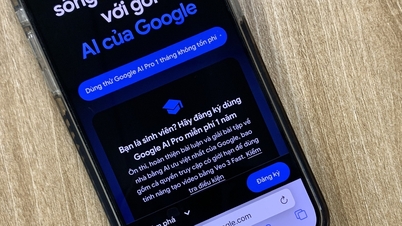

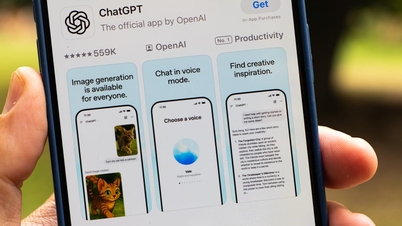
































































































Comentário (0)